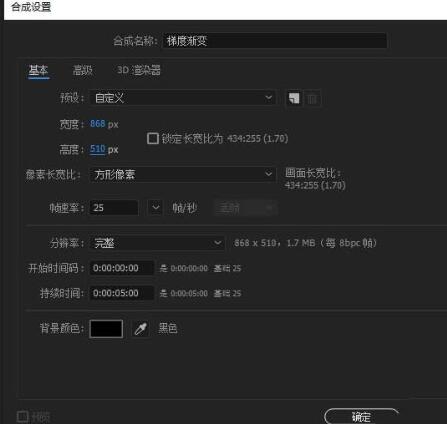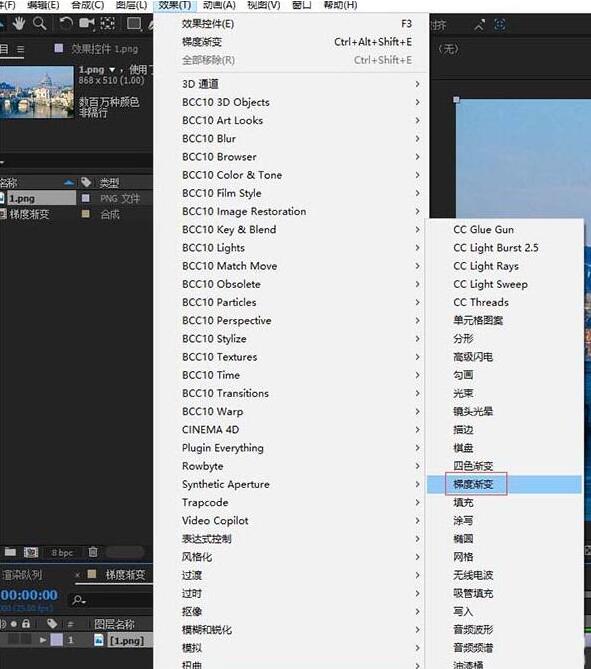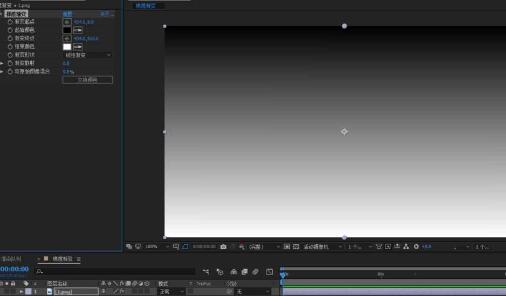AE给图片加上动态的梯度渐变效果的详细步骤
时间:2020-06-09来源:华军软件教程作者:烧饼
想给图片加上动态的梯度渐变效果吗?接下来小编就讲解了关于AE给图片加上动态的梯度渐变效果的详细步骤,相信一定可以帮助到你们。
1、打开AE,命名梯度渐变,调整相应的参数。
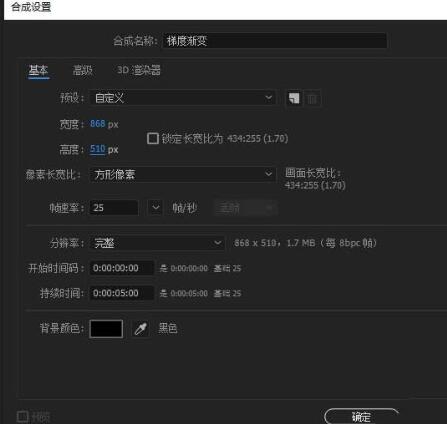
2、ctrl+i导入准备好的图片素材,并把图片素材拉入时间线面板内;

3、选中图片素材,添加梯度渐变,效果-生成-梯度渐变;
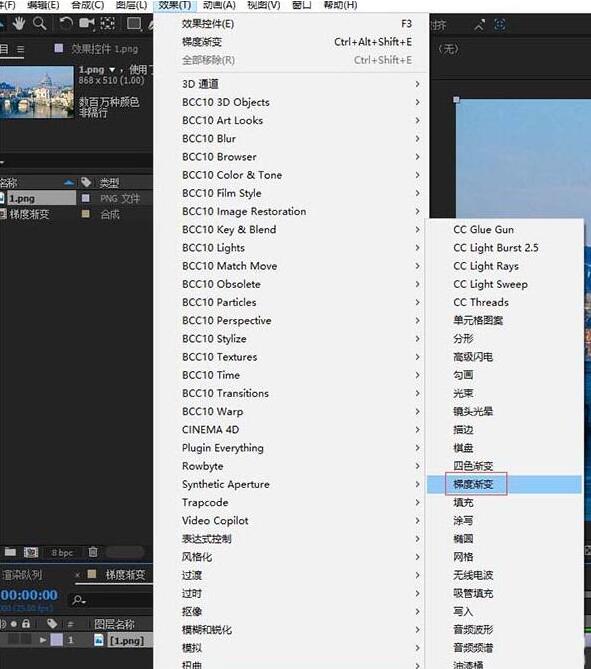
4、图片素材,添加梯度渐变之后,图片就会出现默认的渐变效果;
渐变起点:设置起点的位置;
起始颜色:设置起点的颜色;
渐变终点:设置结束的位置;
结束颜色:设置结束的颜色;
渐变形状:线性渐变和径向渐变
渐变散射:设置渐变的扩散程度,当数值很大的时候,可以看到渐变会产生一种颗粒感;
与原始图像混合:通过百分比来设置跟原始图像的混合程度;100%原始的图像,0%的时候完全渐变色;
交换颜色:点击之后可以交换起始点颜色和结束点颜色;
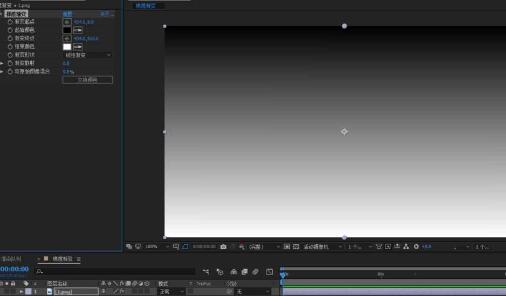
5、梯度渐变可实现一种双色渐变的效果,有的时候用在图片上,能实现给图片添加滤镜的效果。

快来学习学习AE给图片加上动态的梯度渐变效果的详细步骤吧,一定会帮到大家的。
热门推荐
-
墨刀
版本: 1.3.6最新版大小:91.79MB
墨刀MockingBot是一个移动应用原型设计工具。全球114个国家超过10万名设计师的选择,并且墨刀对开放项目永...
-
HitPaw Watermark Remover
版本: 1.4.2.0大小:234MB
HitPawWatermarkRemover是适用于mac平台上的图片去水印工具,HitPawWatermark
Remover可以帮助用户处理...
-
Topology
版本: v0.2.22大小:1.98MB
Topology最新版是一款功能强大的可视化在线绘图软件。Topology官方版支持在线制作、云存储、多端分享,包含...
-
axure RP9
版本: 9.0.0.3710 最新版大小:108.17MB
axureRP9最新版是一款专业的快速原型设计软件。axure
RP9官方版可以帮助用户高效率制作产品原型,设计功...
-
一键logo设计
版本: v1.0.0.0大小:2.47MB
一键LOGO设计是一款AI智能LOGO设计在线生成工具,可以为餐饮、教育、美妆、商务、科技、文创、医疗、运动等...